Reproduzca archivos de audio y vídeo incrustados en aplicaciones de Microsoft 365 con un solo reproductor web.
El reproductor web admite una variedad de tipos de archivo que puede usar en aplicaciones de Microsoft 365, como Teams.
Las características que se detallan a continuación pueden estar en proceso de implementación en Microsoft 365; tu experiencia puede variar ligeramente hasta que se completen las implementación.
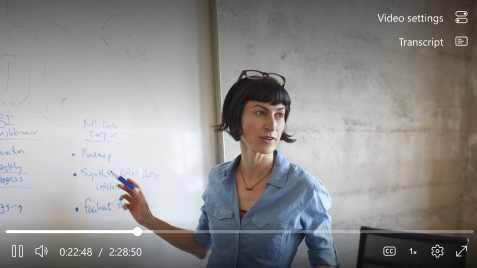
Use vídeo y audio a su manera con características personalizables
A veces necesita ir directamente a la sección de vídeo más relevante para usted. Otras veces, desea una experiencia envolvente. Este reproductor web tiene una serie de características que te permiten personalizar la reproducción.
Avanzar o retroceder 10 segundos
¿Te has perdido un ritmo o quieres saltar adelante? Use Alt+L para avanzar 10 segundos y Alt+J para retroceder 10 segundos en el vídeo o audio. En función de tu experiencia, es posible que también veas los botones saltar adelante y atrás en pantalla.
Cambiar volumen
Para aumentar o bajar el volumen, mantén el puntero sobre el icono de volumen y elige un volumen adecuado haciendo clic en el control deslizante de volumen.
Velocidad de reproducción
En algunas experiencias compatibles, puedes cambiar la velocidad de reproducción a 2x, 1.8x, 1.5x, 1.2x, 1x y 0.5x. Haga clic en el menú Velocidad de reproducción para seleccionar una velocidad adecuada.
Cambiar calidad
Cuando sea aplicable, la calidad del vídeo se puede cambiar haciendo clic en Configuración > Calidad. De forma predeterminada, el reproductor intentará elegir automáticamente la mejor calidad compatible para el vídeo.
Subtítulos
Hacer que los vídeos sean más inclusivos para todos los visores con subtítulos. Los subtítulos pueden generarse automáticamente o cargarse desde configuración de vídeo, según la experiencia. Para activar o desactivar los subtítulos, active o desactive el botón CC.
Puede personalizar la visualización de subtítulos haciendo clic en Configuración de subtítulos > Tamaño, color, etc. Las personalizaciones se recordarán y se aplicarán automáticamente a los vídeos futuros que veas.
Pantalla completa
Para disfrutar de tu vídeo a pantalla completa, haz clic en el icono de pantalla completa del reproductor. Como alternativa, puedes usar el método abreviado Alt + Entrar.
Accesibilidad y métodos abreviados de teclado
Los siguientes comandos de teclado están disponibles durante la reproducción.
|
Acción |
Métodos abreviados de teclado |
|---|---|
|
Reproducir o pausar elementos multimedia |
Alt/Opción + K |
|
Cerrar ventanas emergentes abiertas |
Esc |
|
Entrar o salir del modo de pantalla completa Nota: El modo de pantalla completa no es compatible con algunas versiones de IE11. |
Alt/Opción + Entrar |
|
Desactivar o reactivar el sonido |
Alt/Opción + M |
|
Activar o desactivar subtítulos |
Alt/Opción + C |
|
Aumentar la velocidad de reproducción (para experiencias compatibles) |
Alt/Opción + X |
|
Reducir la velocidad de reproducción (para experiencias admitidas) |
Alt/Opción + Z |
|
Saltar 10 segundos hacia delante |
Alt/Opción + L |
|
Saltar 10 segundos hacia atrás |
Alt/Opción + J |
|
Subir volumen |
Alt/Opción + tecla de dirección arriba |
|
Bajar volumen |
Alt/Opción + Tecla de dirección abajo |
|
Avanzar 15 segundos |
Alt/Opción + Tecla de dirección derecha |
|
Retroceder 15 segundos |
Alt/Opción + Tecla de dirección izquierda |
|
Ir del 0 % al 90 % de los medios |
Alt/Opción + teclas numéricas de 0 a 9 |
|
Métodos abreviados de teclado de Access |
Alt/Opción + G |
Notificar un problema
Si hay algún problema relacionado con el contenido que ha visto, póngase en contacto directamente con el propietario del vídeo o con el administrador de TI de su empresa.







